คู่มือตัวกรอง LinkedIn Sales Navigator
เผยแพร่แล้ว: 2023-10-02ปลดล็อกศักยภาพของ LinkedIn Sales Navigator ด้วยการทำความเข้าใจตัวกรอง ซึ่งเป็นอาวุธลับของคุณสำหรับความสำเร็จในการค้นหาลูกค้าเป้าหมายแบบ B2B ด้วยตัวกรองลูกค้าเป้าหมาย 35 รายการ ตัวกรองบัญชี 16 รายการ และตัวกรองคำหลัก คุณกำลังจะได้ใช้เครื่องมืออันทรงพลัง
บอกลาการค้นหาที่ใช้เวลานานและสวัสดีโอกาสในการขายที่ระบุ มาเจาะลึกและสำรวจตัวกรอง LinkedIn Sales Navigator กัน
ค้นพบลูกค้าเป้าหมายในอุดมคติของคุณด้วยตัวกรองลูกค้าเป้าหมายของ Sales Navigator
ลองจินตนาการถึงการค้นหาผู้เชี่ยวชาญที่ตรงกับบุคลิกของผู้ซื้อของคุณได้อย่างง่ายดาย ตัวกรองลูกค้าเป้าหมายของ Sales Navigator ทำให้เป็นจริง
ต่อไปนี้เป็นวิธีปลดล็อกตัวกรอง LinkedIn Sales Navigator เหล่านี้:
- ไปที่โฮมเพจ Sales Navigator ของคุณ
- คลิกที่ตัวกรองลูกค้าเป้าหมาย จากนั้นคุณจะมีตัวกรองต่างๆ
ตัวกรองคำหลัก
ตัวกรองคำหลักคือเพื่อนสนิทที่ไว้วางใจได้ของคุณ ค้นหาโปรไฟล์ LinkedIn ที่มีคำที่คุณระบุ เพิ่มสีสันให้กับการค้นหาของคุณด้วยการรวมกับตัวกรองอื่นๆ หรือสตริงบูลีนเพื่อให้ได้ผลลัพธ์ที่ละเอียดยิ่งขึ้น
หมวดหมู่:บริษัท
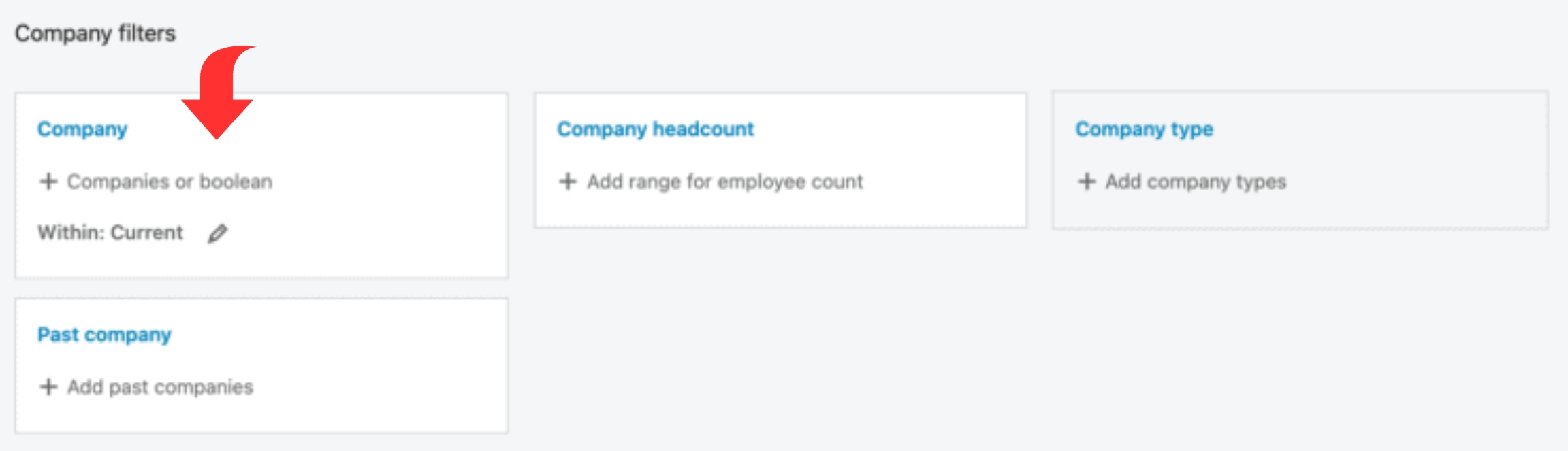
บริษัท ปัจจุบัน
ค้นหาผู้คนตามสถานที่ที่พวกเขาทำงานอยู่ในปัจจุบัน
บริษัทที่ผ่านมา
ค้นหาผู้คนตามการจ้างงานก่อนหน้า
จำนวนพนักงานบริษัท
หากคุณต้องการค้นหาบริษัทตามขนาด โปรดจำไว้ว่าไม่ใช่ทุกบริษัทจะอัพเดทข้อมูลนี้เป็นประจำบน LinkedIn
นอกจากนี้ หมวดหมู่ขนาดยังค่อนข้างกว้าง ดังนั้นตัวกรองนี้อาจไม่สมบูรณ์แบบหากคุณต้องการข้อมูลจำนวนพนักงานของบริษัทที่เฉพาะเจาะจงมาก ตัวกรองนี้ยังรวมถึงหมวดหมู่สำหรับผู้ที่ทำงานอิสระด้วย
ประเภทของ บริษัท
คุณอาจต้องการใช้ตัวกรองประเภทบริษัท หากคุณคิดว่าประเภทของบริษัทที่คุณต้องการกำหนดเป้าหมายมีความสำคัญต่อแคมเปญของคุณ
อย่างไรก็ตาม โปรดจำไว้ว่าข้อมูลเกี่ยวกับประเภทบริษัทนั้นมาจากเพจ LinkedIn ของบริษัท ดังนั้นจึงอาจไม่แม่นยำเสมอไป
ต่อไปนี้คือบริษัทประเภททั่วไปบางส่วนที่คุณอาจพบผ่านตัวกรองนี้:
- บริษัทมหาชน: คือบริษัทที่ใครๆ ก็สามารถซื้อหุ้นได้
- ถือหุ้นโดยเอกชน: โดยปกติแล้วจะเป็นบริษัทขนาดเล็กที่มีคนเพียงไม่กี่คนเป็นเจ้าของ
- ไม่แสวงหาผลกำไร: คือบริษัทที่ไม่มุ่งเน้นการทำกำไร
- สถาบันการศึกษา: เหล่านี้คือโรงเรียนและมหาวิทยาลัย
- ห้างหุ้นส่วน: ธุรกิจเหล่านี้เป็นธุรกิจที่มีคนเพียงไม่กี่คนเป็นเจ้าของร่วม
- อาชีพอิสระ: นี่คือเวลาที่มีคนเป็นเจ้าของและทำงานในบริษัทของตนเอง
- เป็นเจ้าของตนเอง: บุคคลเหล่านี้ดำเนินธุรกิจของตนเอง
- หน่วยงานของรัฐ: สิ่งเหล่านี้เป็นส่วนหนึ่งของรัฐบาล
สำนักงานใหญ่ของบริษัท
คุณยังสามารถใช้ตัวกรอง LinkedIn Sales Navigator เพื่อค้นหาบริษัทตามสถานที่ที่พวกเขาตั้งอยู่ – ตามทวีป ส่วนหนึ่งของโลก (เช่น ยุโรป ตะวันออกกลาง และแอฟริกา) ประเทศ ภูมิภาค และเมือง
ตัวย่อสำหรับภูมิภาคต่างๆ
- อเมริกาใต้
- APAC: เอเชีย – แปซิฟิก
- แอฟริกา
- โอเชียเนีย
- เอเชีย
- ชาวนอร์ดิก
- MENA: ตะวันออกกลางและแอฟริกาเหนือ
- อเมริกาเหนือ
- EMEA: ยุโรป ตะวันออกกลาง และแอฟริกา
- ยุโรป
- เบเนลักซ์: ซึ่งรวมถึงเบลเยียม เนเธอร์แลนด์ และลักเซมเบิร์ก
- DACH: D – Deutschland (เยอรมนี), A – ออสเตรีย และ CH – ConfOEderatio Helvetica (ชื่ออย่างเป็นทางการของสวิตเซอร์แลนด์)
- APJ: เอเชียแปซิฟิกและญี่ปุ่น
คุณเพิ่งเริ่มใช้ LinkedIn Sales Navigator หรือไม่? ดูคำแนะนำที่ครอบคลุมของเราเกี่ยวกับ วิธี ใช้ LinkedIn Sales Navigator
หมวดหมู่: บทบาท
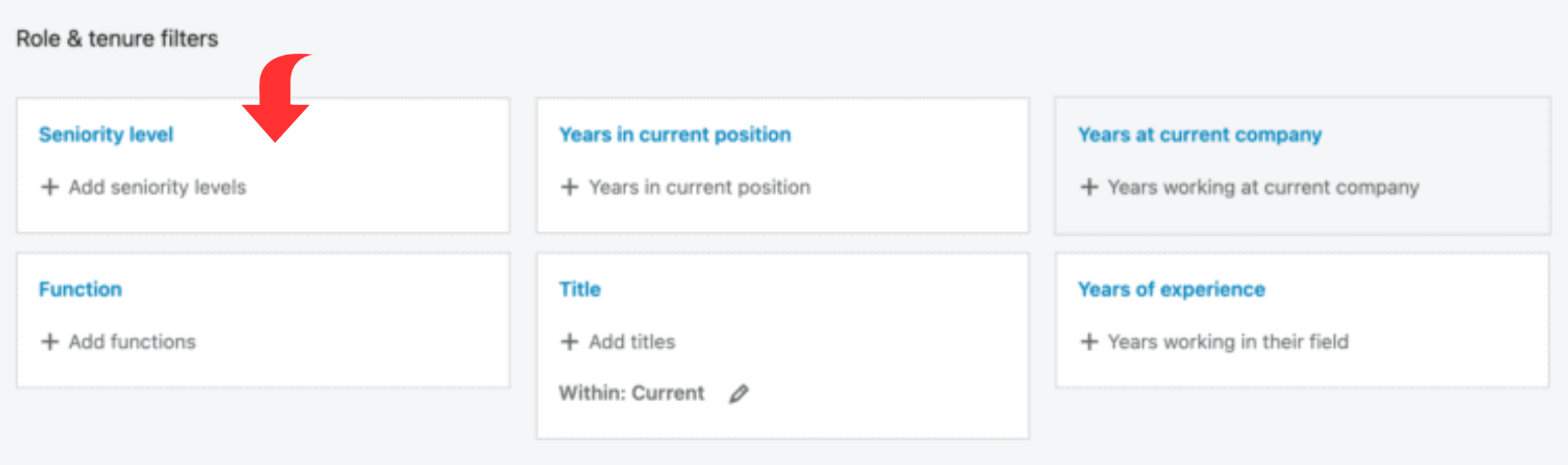
การทำงาน
ตัวกรองฟังก์ชันช่วยให้คุณค้นหาลูกค้าเป้าหมายตามแผนกเฉพาะที่พวกเขาทำงานภายในบริษัท
ตำแหน่งงานปัจจุบัน
ใช้ตัวกรองนี้เพื่อค้นหาลูกค้าเป้าหมายตามตำแหน่งที่พวกเขาถืออยู่ในบริษัทปัจจุบัน
ตำแหน่งงานที่ผ่านมา
ตัวกรองนี้ช่วยให้คุณค้นหาลูกค้าเป้าหมายตามตำแหน่งงานที่พวกเขาเคยดำรงตำแหน่งในงานก่อนหน้านี้ในบริษัทต่างๆ
ระดับอาวุโส
ระดับอาวุโสบ่งบอกถึงระดับผู้นำภายในโครงสร้างการจัดการของบริษัทปัจจุบัน
ตัวอย่างเช่น CXO หมายถึงตำแหน่งผู้บริหารระดับสูง เช่น CEO และ CFO คุณสามารถเลือกระดับความอาวุโสได้หลายระดับ
ปีในบริษัทปัจจุบัน
ตัวกรอง Sales Navigator นี้ช่วยให้คุณค้นหาลูกค้าเป้าหมายตามจำนวนปีที่พวกเขาทำงานในบริษัทปัจจุบัน
คำอธิบายของช่วงเวลา
- 1 ถึง 2 ปี: รวมถึงเวลาใดก็ได้ระหว่าง 1 ปีถึง 2 ปีและ 11 เดือน
- 3 ถึง 5 ปี: รวมถึงเวลาใดก็ได้ระหว่าง 3 ปีถึง 5 ปีและ 11 เดือน
- 6 ถึง 10 ปี: รวมถึงเวลาใดก็ได้ระหว่าง 6 ปีถึง 10 ปีและ 11 เดือน
- มากกว่า 10 ปี: รวมถึง 11 ปีขึ้นไป
ปีที่อยู่ในตำแหน่งปัจจุบัน
ตัวกรอง Sales Navigator นี้ช่วยให้คุณจำกัดการค้นหาลูกค้าเป้าหมายให้แคบลงโดยพิจารณาจากจำนวนปีที่พวกเขาอยู่ในบทบาทปัจจุบัน
คำอธิบายของช่วงเวลา
- 1 ถึง 2 ปี: รวมถึงเวลาใดก็ได้ระหว่าง 1 ปีถึง 2 ปีและ 11 เดือน
- 3 ถึง 5 ปี: รวมถึงเวลาใดก็ได้ระหว่าง 3 ปีถึง 5 ปีและ 11 เดือน
- 6 ถึง 10 ปี: รวมถึงเวลาใดก็ได้ระหว่าง 6 ปีถึง 10 ปีและ 11 เดือน
- มากกว่า 10 ปี: รวมถึง 11 ปีขึ้นไป
หมวดหมู่: ส่วนบุคคล
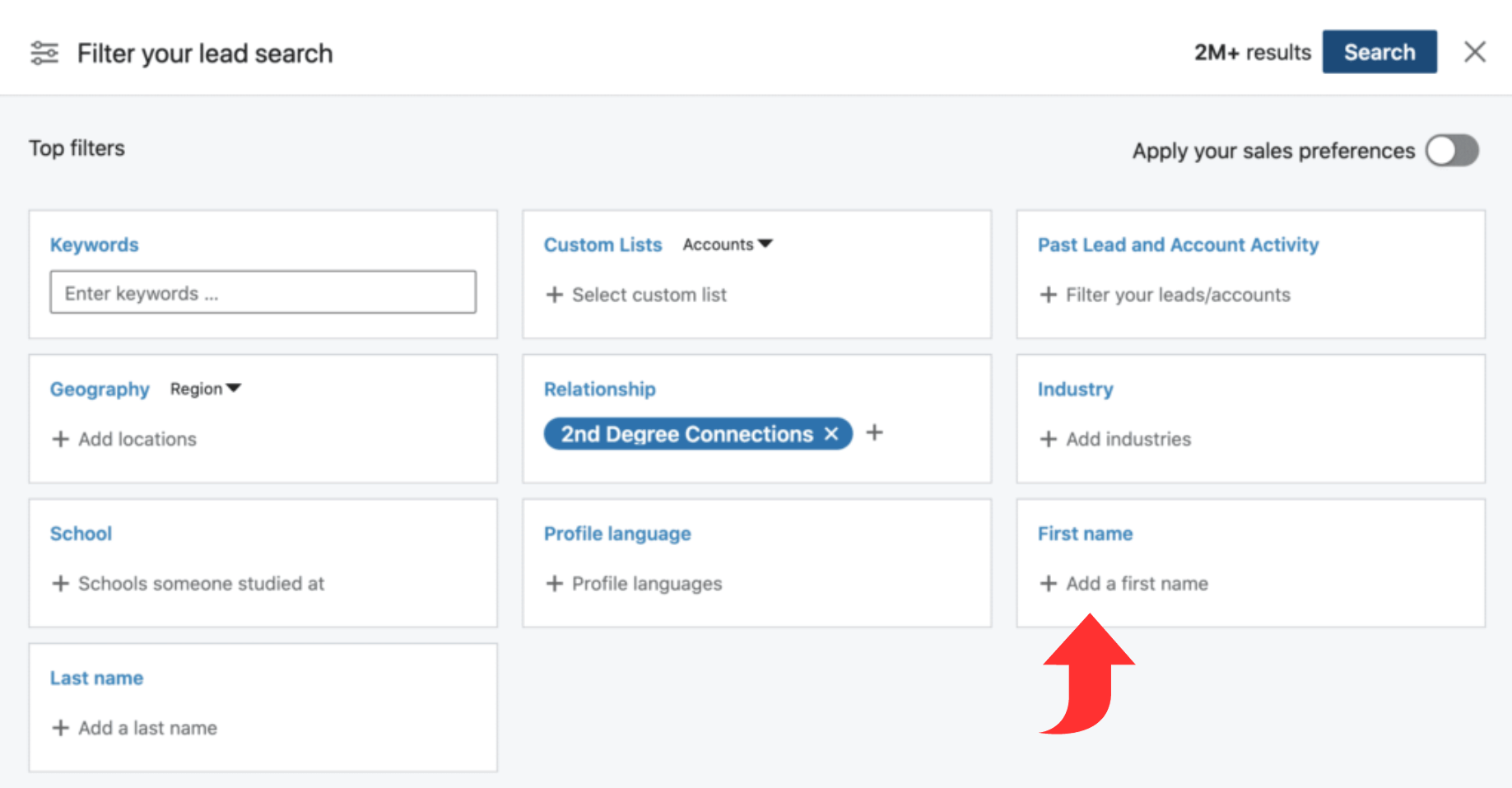
ชื่อจริง
ค้นหาโอกาสในการขายด้วยชื่อจริง อย่าเพิ่มรายการซ้ำ
นามสกุล
ค้นหาลูกค้าเป้าหมายด้วยนามสกุล อย่าเพิ่มรายการซ้ำ
ภาษาโปรไฟล์
กรองลูกค้าเป้าหมายตามภาษาของบัญชี LinkedIn
ปีแห่งประสบการณ์
ตัวกรอง Sales Navigator นี้ระบุลูกค้าเป้าหมายตามประสบการณ์การทำงานทั้งหมดตามที่ระบุไว้ในประวัติการจ้างงานในโปรไฟล์ LinkedIn คุณสามารถรวมหลายรายการได้ที่นี่
คำอธิบายของช่วงเวลา
- 1 ถึง 2 ปี: รวมถึงเวลาใดก็ได้ระหว่าง 1 ปีถึง 2 ปีและ 11 เดือน
- 3 ถึง 5 ปี: รวมถึงเวลาใดก็ได้ระหว่าง 3 ปีถึง 5 ปีและ 11 เดือน
- 6 ถึง 10 ปี: รวมถึงเวลาใดก็ได้ระหว่าง 6 ปีถึง 10 ปีและ 11 เดือน
- มากกว่า 10 ปี: รวมถึง 11 ปีขึ้นไป
ภูมิศาสตร์
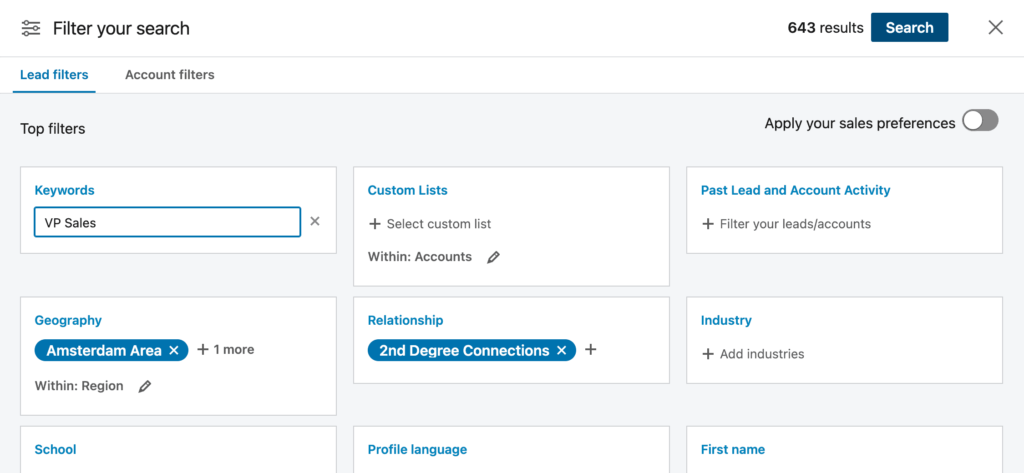
ค้นหาลูกค้าเป้าหมายตามที่ตั้งทางภูมิศาสตร์ - ทวีป แผนกทางภูมิศาสตร์ ประเทศ เมือง และรหัสไปรษณีย์
ภูมิภาค
ใช้ตัวกรอง LinkedIn Sales Navigator เพื่อเพิ่มภูมิภาคจำนวนมากหรือลบพื้นที่เฉพาะออกจากการค้นหาของคุณ
ตัวย่อภูมิภาค
- อเมริกาใต้
- APAC: เอเชีย – แปซิฟิก
- โอเชียเนีย
- MENA: ตะวันออกกลางและแอฟริกาเหนือ
- เอเชีย
- ชาวนอร์ดิก
- EMEA: ยุโรป ตะวันออกกลาง และแอฟริกา
- ยุโรป
- APJ: เอเชียแปซิฟิกและญี่ปุ่น
- เบเนลักซ์: เบลเยียม เนเธอร์แลนด์ และลักเซมเบิร์ก
- อเมริกาเหนือ
- แอฟริกา
- DACH: ตัวย่อสำหรับ D – Deutschland (เยอรมนี), A – ออสเตรีย และ CH – ConfOEderatio Helvetica (ชื่อทางการของสวิตเซอร์แลนด์ในภาษาละติน)
รหัสไปรษณีย์
เนื่องจากรหัสไปรษณีย์สำหรับเมืองต่างๆ ในรัฐต่างๆ ทับซ้อนกัน เมื่อคุณป้อนรหัสไปรษณีย์ตัวแรก เมนูแบบเลื่อนลงของรหัสไปรษณีย์จะปรากฏขึ้นพร้อมกับเมืองและภูมิภาค/ประเทศต่างๆ
คุณยังสามารถกำหนดรัศมีพื้นที่ที่ต้องการได้ ตัวกรองนี้ช่วยให้คุณเพิ่มหลายรายการได้
กลุ่ม
ตัวกรอง Sales Navigator นี้ช่วยให้คุณค้นหาบุคคลที่เป็นสมาชิกของกลุ่ม LinkedIn ที่ระบุ ป้อนชื่อกลุ่มหรือคำสำคัญเพื่อดูกลุ่มที่มีอยู่ Sales Navigator แนะนำกลุ่มที่มีคำค้นหาของคุณ
อุตสาหกรรม
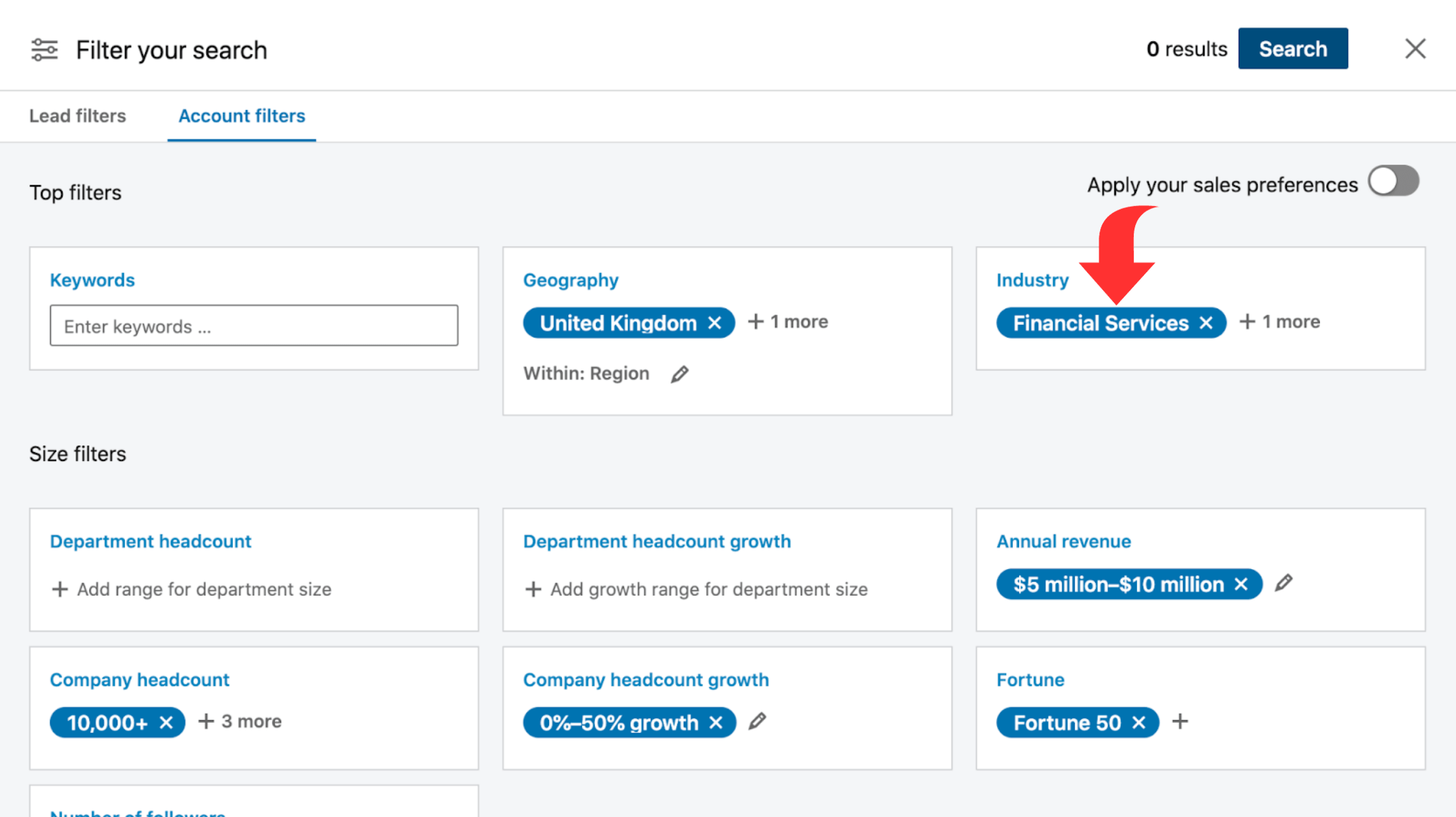
เลือกจาก 413 อุตสาหกรรมที่มีอยู่ใน Sales Navigator โดยใช้เมนูแบบเลื่อนลง
โรงเรียน
ค้นหาลูกค้าเป้าหมายโดยอิงจากรายละเอียดวิทยาลัย มหาวิทยาลัย และแม้แต่โรงเรียนมัธยมปลายที่แสดงอยู่ในโปรไฟล์ LinkedIn โรงเรียนจะต้องมีหน้าบัญชี LinkedIn เพื่อให้ปรากฏในตัวกรองนี้
หมวดหมู่: เนื้อหาที่โพสต์
คำสำคัญในบทความ
ตัวกรองนี้ช่วยให้คุณค้นหาสมาชิก LinkedIn ทั้งหมดที่ใช้คำสำคัญเฉพาะในโพสต์ของตน แม้ว่าจะเป็นเพียงรูปแบบแฮชแท็กก็ตาม
LinkedIn จะแสดงโอกาสในการขายที่ตรงกันทั้งหมดในผลลัพธ์การค้นหาของคุณและทำเครื่องหมายด้วย “โพสต์ล่าสุดบน LinkedIn” เพื่อเน้นย้ำถึงผู้ที่โพสต์ภายใน 30 วันที่ผ่านมา
แต่สิ่งสำคัญที่ควรทราบคือโพสต์ที่ไฮไลต์บน LinkedIn อาจไม่จำเป็นต้องมีคำสำคัญเฉพาะของคุณ LinkedIn อาจแสดงโพสต์ที่สร้างขึ้นในช่วง 30 วันที่ผ่านมาโดยลูกค้าเป้าหมายที่ใช้คำสำคัญของคุณในโพสต์อื่นแทน
เพื่อให้ได้ผลลัพธ์ที่ดีที่สุด เราขอแนะนำให้คุณใช้ตัวกรองคำหลักในบทความร่วมกับตัวกรองอื่นๆ
หมวดหมู่: ความตั้งใจของผู้ซื้อ
ตัวกรอง LinkedIn Sales Navigator เหล่านี้ช่วยคุณค้นหาลูกค้าเป้าหมายที่มีแนวโน้มที่จะตอบสนองต่อการขยายงานของคุณหรือแสดงความสนใจในข้อเสนอของคุณ
ติดตามบริษัทของคุณ
ผู้ที่ติดตามบริษัทของคุณบน LinkedIn แต่ยังไม่ใช่ลูกค้าของคุณอาจอยู่ในกระบวนการค้นคว้าและพิจารณาทางเลือกต่างๆ
ลูกค้าเป้าหมายเหล่านี้สนใจสิ่งที่คุณนำเสนอแต่ยังไม่แน่ใจ ด้วยเหตุนี้ การกำหนดเป้าหมายจึงอาจเป็นประโยชน์สำหรับธุรกิจของคุณ
โชคดีที่การใช้ตัวกรอง LinkedIn Sales Navigator นี้ง่ายดาย เพียงเลื่อนปุ่มสลับไปทางขวา เท่านี้คุณก็พร้อมแล้ว
ดูโปรไฟล์ของคุณเมื่อเร็วๆ นี้
เมื่อมีคนดูโปรไฟล์ LinkedIn ของคุณ อาจมีเหตุผลหลายประการอยู่เบื้องหลัง หากต้องการทราบ การติดต่อเป็นสิ่งสำคัญ
LinkedIn เสนอสามตัวเลือกในการตรวจสอบว่าใครกำลังดูโปรไฟล์ของคุณ:
1. ใช้ตัวกรอง LinkedIn Sales Navigator
ตัวกรองนี้ ดูโปรไฟล์ของคุณเมื่อเร็วๆ นี้ ใน LinkedIn Sales Navigator เป็นวิธีที่ดีเยี่ยมในการตรวจสอบว่าใครบ้างที่ดูโปรไฟล์ของคุณเมื่อเร็วๆ นี้ เพียงเลื่อนปุ่มสลับไปทางขวา แล้วคุณจะเห็นว่าใครดูโปรไฟล์ของคุณ
2. ตรวจสอบการแจ้งเตือนของคุณ
Sales Navigator ให้ข้อมูลเชิงลึกอย่างรวดเร็วว่าพวกเขาได้รับการบันทึกเป็นลีดแล้วหรือไม่ และทำงานที่ใดในปัจจุบัน เพื่อทำสิ่งนี้:
- ไปที่หน้าแรกของคุณ
- ดูที่ส่วนการแจ้งเตือนทั้งหมดเพื่อดูว่าการแจ้งเตือนเหล่านั้นถูกบันทึกไว้ในรายการของคุณหรือไม่และทำงานที่ไหน
3. ใช้ส่วน “ใครดูโปรไฟล์ของคุณ”
- คลิกที่รูปโปรไฟล์ของคุณและเลือก " ใครดูโปรไฟล์ของคุณ "
- สิ่งนี้จะนำคุณไปยังหน้าเพจ LinkedIn ของคุณ
- คุณจะมีตัวเลือกในการใช้ตัวกรองของ LinkedIn เพื่อจำกัดลูกค้าเป้าหมายที่ดูโปรไฟล์ของคุณให้แคบลง
- เลื่อนลงเพื่อค้นหาผู้ที่เข้าชมโปรไฟล์ของคุณ
หมวดหมู่: เส้นทางที่ดีที่สุดใน
ตัวกรอง LinkedIn Sales Navigator เหล่านี้ช่วยให้คุณได้รับประโยชน์สูงสุดจากเครือข่ายของคุณ นี่เป็นวิธีที่มีประสิทธิภาพมากที่สุดในการเชื่อมต่อกับบริษัทและรวบรวมข้อมูลเพื่อปรับแต่งการเผยแพร่ประชาสัมพันธ์ของคุณ
ระดับการเชื่อมต่อ
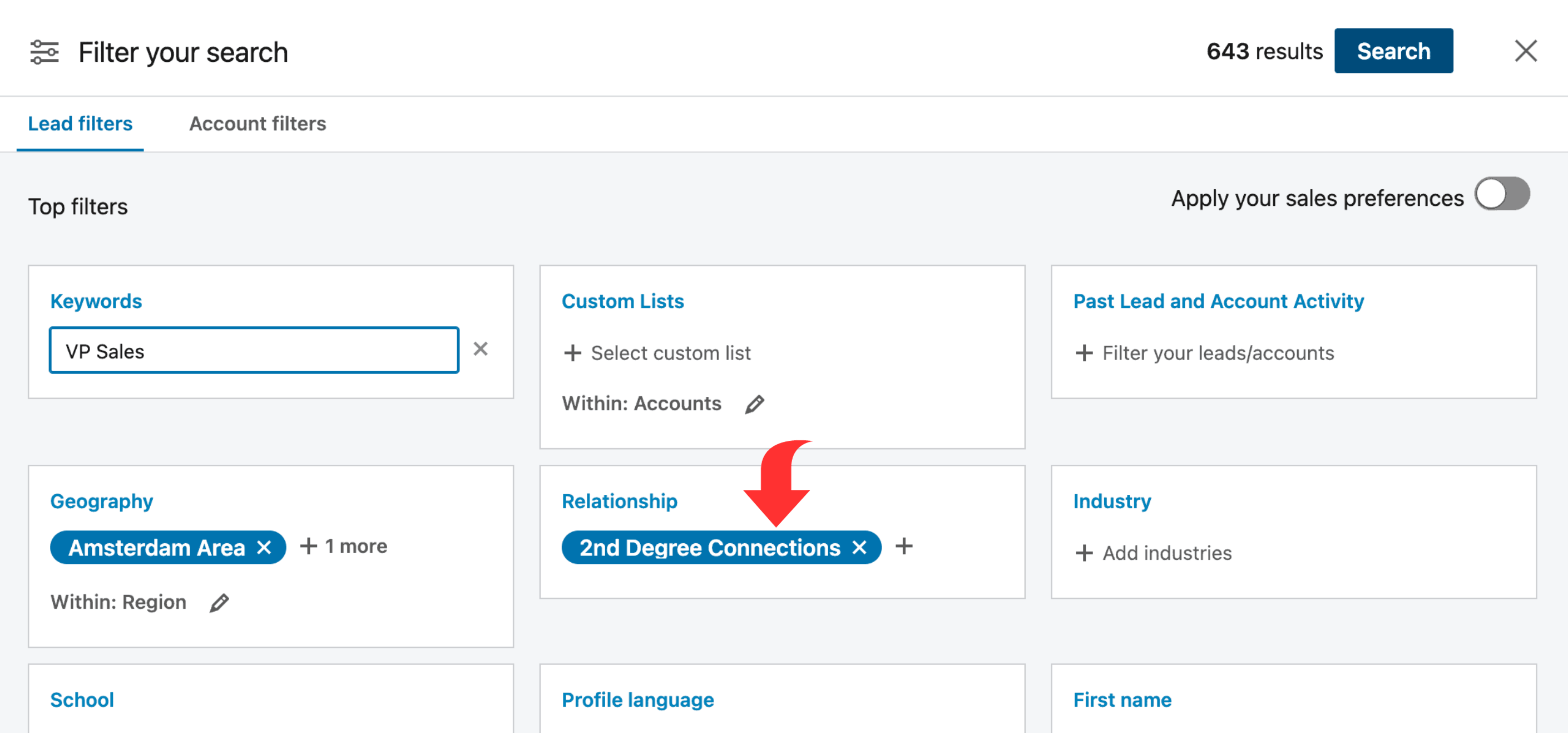
ตัวกรองนี้ช่วยให้คุณค้นหาลูกค้าเป้าหมายตามระดับความสัมพันธ์ที่คุณมีกับพวกเขาบน LinkedIn คุณอาจเป็นคนเชื่อมต่อระดับที่หนึ่ง สอง หรือสามของผู้มีโอกาสเป็นลูกค้า หรือบางทีคุณทั้งคู่อยู่ในกลุ่ม LinkedIn เดียวกัน
การเชื่อมต่อมีระดับที่แตกต่างกัน:
- คนรู้จักขั้นที่ 1: สมาชิกที่เชื่อมต่อโดยตรงกับคุณในเครือข่าย LinkedIn ของคุณ
- คนรู้จักขั้นที่ 2: สมาชิกที่เชื่อมต่อกับคนรู้จักขั้นที่ 1 ของคุณ แต่ไม่ใช่กับคุณโดยตรง
- การเชื่อมต่อกลุ่ม: สมาชิกที่เป็นส่วนหนึ่งของกลุ่ม LinkedIn เดียวกันกับคุณ
- คนรู้จักระดับที่ 3: สมาชิกที่เชื่อมต่อกับคนรู้จักระดับที่ 2 ของคุณ แต่ไม่ใช่กับคุณ
การเชื่อมต่อของ
ตัวกรอง Sales Navigator นี้มุ่งเน้นไปที่การเชื่อมต่อของสมาชิก LinkedIn บางราย บุคคลที่คุณป้อนจะต้องเป็นคนรู้จักขั้นที่ 1 ของคุณ นอกจากนี้ ไม่อนุญาตให้หลายรายการพร้อมกัน
อดีตเพื่อนร่วมงาน
ตัวกรองนี้ระบุลูกค้าเป้าหมายที่ทำงานร่วมกับคุณโดยพิจารณาจากประวัติงานของพวกเขาบน LinkedIn ผลลัพธ์การค้นหาจะแสดงโอกาสในการขายเหล่านี้และให้รายละเอียดของบริษัทที่คุณทั้งคู่ทำงานร่วมกัน
แบ่งปันประสบการณ์
ตัวกรองนี้ช่วยให้คุณค้นหาลูกค้าเป้าหมายที่แบ่งปันประสบการณ์กับคุณ ไม่ว่าจะโดยการอยู่ในกลุ่ม LinkedIn เดียวกันหรือโดยการโพสต์บน LinkedIn เมื่อเร็วๆ นี้
แต่สิ่งสำคัญคือต้องจำไว้ว่าการไม่มีโพสต์ล่าสุดบน LinkedIn ไม่ได้หมายความว่าโพสต์เหล่านั้นไม่ได้กำลังสร้างเครือข่ายหรือหาลูกค้าใหม่เสมอไป
หากต้องการใช้ตัวกรองนี้ เพียงเลื่อนปุ่มสลับไปทางขวา แล้วคุณจะเห็นไฮไลท์ของประสบการณ์ที่คุณมีเหมือนกันกับลูกค้าเป้าหมายรายใดรายหนึ่ง
หมวดหมู่: การอัปเดตล่าสุด
ตัวกรอง LinkedIn Sales Navigator เหล่านี้อยู่ที่นี่เพื่อช่วยคุณค้นหาลูกค้าเป้าหมายที่มีการเปลี่ยนแปลงงานภายใน 90 วันที่ผ่านมา เผยแพร่โพสต์ LinkedIn ในช่วง 30 วันที่ผ่านมา หรือได้รับการแนะนำในบทความข่าวภายใน 90 วันที่ผ่านมา
คุณสามารถใช้ข้อมูลนี้เพื่อสร้างแคมเปญการเข้าถึงแบบเฉพาะบุคคล และเพิ่มโอกาสในการได้รับการตอบกลับ
แต่โปรดจำไว้ว่าแม้ว่าลูกค้าเป้าหมายบางรายจะไม่ได้ใช้งานบน LinkedIn มากนัก แต่พวกเขาอาจยังคงใช้แพลตฟอร์มเพื่อจุดประสงค์ด้านเครือข่ายและทางธุรกิจ
เปลี่ยนงานที่
ด้วยตัวกรองนี้ คุณสามารถระบุบุคคลที่เพิ่งรับบทบาทใหม่ โดยเฉพาะอย่างยิ่งในตำแหน่งที่มีอำนาจตัดสินใจ พวกเขามักจะเปิดกว้างมากขึ้นในการเปิดรับโซลูชันหรือบริการที่สดใหม่และสร้างสรรค์
นอกจากนี้ โปรดจำไว้ว่าลีดเหล่านี้มีความกระตือรือร้นมากขึ้นในการใช้เทคโนโลยีใหม่ๆ และทำการปรับปรุงในช่วงเดือนแรกๆ ช่วงนี้อาจเป็นเวลาที่เหมาะที่สุดสำหรับผลิตภัณฑ์ของคุณในการสร้างการเปลี่ยนแปลง
คุณสามารถเปิดใช้งานตัวกรองนี้ได้อย่างง่ายดายโดยเลื่อนปุ่มสลับไปทางขวา
โพสต์บน LinkedIn
ตัวกรองโพสต์บน LinkedIn ช่วยให้คุณค้นหาลูกค้าเป้าหมายที่เพิ่งเผยแพร่เนื้อหาบนแพลตฟอร์ม เมื่อใช้ตัวกรองนี้สำหรับการเผยแพร่ คุณสามารถอ้างอิงเนื้อหาของพวกเขาในการเผยแพร่ของคุณเพื่อทำให้เป็นส่วนตัวมากขึ้น
กล่าวถึงในข่าว
ตัวกรองนี้ช่วยให้คุณค้นหาลูกค้าเป้าหมายที่ได้รับการกล่าวถึงในบทความข่าวเมื่อเร็วๆ นี้ คุณสามารถรวมข้อมูลนี้เข้ากับการเผยแพร่ประชาสัมพันธ์ของคุณเพื่อรับแนวทางที่ปรับให้เหมาะสมยิ่งขึ้น
หากต้องการใช้ตัวกรอง Sales Navigator นี้ เพียงเลื่อนปุ่มสลับไปทางขวา
หมวดหมู่: ขั้นตอนการทำงาน
ตัวกรองบุคคล
ที่นี่ คุณสามารถใช้ตัวกรองสำหรับลักษณะที่คุณตั้งค่าไว้ในหน้าแรกของ Sales Navigator ในอดีตได้
เป็นความคิดที่ดีที่จะใช้ตัวกรองนี้ร่วมกับตัวกรองอื่นๆ เพื่อจำกัดโอกาสในการขายที่ตรงกับลักษณะผู้ซื้อของคุณให้แคบลงภายในบริษัทที่สอดคล้องกับโปรไฟล์ลูกค้าในอุดมคติ (ICP) ของคุณอย่างใกล้ชิด
รายการบัญชี
หากต้องการใช้ตัวกรองนี้ ให้ทำตามขั้นตอนที่อธิบายไว้ในส่วนที่สองของคู่มือนี้เกี่ยวกับตัวกรองบัญชี Sales Navigator สิ่งนี้จะช่วยคุณระบุบริษัทที่ตรงกับโปรไฟล์ลูกค้าในอุดมคติของคุณและบันทึกไว้ในรายการบัญชี
จากนั้น กลับไปที่ตัวกรองลูกค้าเป้าหมายของ Sales Navigator และเลือกตัวกรองรายการบัญชี คุณสามารถปรับแต่งลูกค้าเป้าหมายเพิ่มเติมจากรายการเฉพาะนั้นได้โดยใช้ตัวกรอง Sales Navigator เพิ่มเติม
รายการลูกค้าเป้าหมาย
ตัวกรองนี้ทำงานในลักษณะเดียวกับตัวกรองรายการบัญชี
เริ่มต้นด้วยการใช้ตัวกรองลูกค้าเป้าหมายของ Sales Navigator เพื่อจำกัดขอบเขตและจัดหมวดหมู่ลูกค้าเป้าหมายของคุณให้เป็นรายการลูกค้าเป้าหมาย
หลังจากนั้น คุณสามารถแตะตัวกรองรายการลูกค้าเป้าหมายเพื่อปรับแต่งลูกค้าเป้าหมายเพิ่มเติมจากรายการเฉพาะโดยใช้ตัวกรองลูกค้าเป้าหมาย Sales Navigator อื่นๆ

ผู้คนใน CRM
ตัวกรองอันทรงพลังนี้มีให้สำหรับผู้ใช้ Sales Navigator Advanced Plus โดยเฉพาะ
นี่เป็นแผนเดียวที่อนุญาตให้มีการซิงโครไนซ์ระหว่าง CRM และ Sales Navigator ของคุณเพื่อย้ายลูกค้าเป้าหมายระหว่างทั้งสองแพลตฟอร์ม
ตัวกรองบุคคลใน CRM ช่วยให้สามารถใช้ตัวกรองลูกค้าเป้าหมายอื่นๆ กับบุคคลใน CRM ของคุณได้
คนที่คุณโต้ตอบด้วย
ตัวกรอง Sales Navigator นี้ระบุผู้มีโอกาสเป็นลูกค้าที่คุณเคยดูใน 90 วันที่ผ่านมาหรือส่งข้อความถึงในช่วง 2 ปีที่ผ่านมา การโต้ตอบเหล่านี้อาจรวมถึงการร้องขอการเชื่อมต่อ ข้อความปกติ หรือข้อความ InMail
ลูกค้าเป้าหมายและบัญชีที่บันทึกไว้
รายการ “ลูกค้าเป้าหมายที่บันทึกไว้ทั้งหมด” สร้างขึ้นโดย Sales Navigator ซึ่งครอบคลุมโปรไฟล์ LinkedIn ทั้งหมดที่คุณบันทึกไว้ด้วยตนเอง และโปรไฟล์ของรายการลูกค้าเป้าหมายของคุณ ซึ่งรวมอยู่ในที่เดียว
ในทำนองเดียวกัน คุณลักษณะ “บัญชีที่บันทึกไว้ทั้งหมด” รวมถึงหน้าเพจบริษัท LinkedIn ทั้งหมดที่คุณบันทึกด้วยตนเอง และหน้าบริษัท LinkedIn ทั้งหมดจากรายการบัญชีของคุณ ซึ่งทั้งหมดนี้จัดระเบียบได้อย่างสะดวกในที่เดียว
เมื่อคุณเลือกที่จะบันทึกลูกค้าเป้าหมาย Sales Navigator จะรวมบริษัทปัจจุบันของลูกค้าเป้าหมายในรายการบัญชีที่บันทึกไว้ของคุณโดยอัตโนมัติ นี่คือที่ที่คุณสามารถค้นหาได้อย่างง่ายดาย
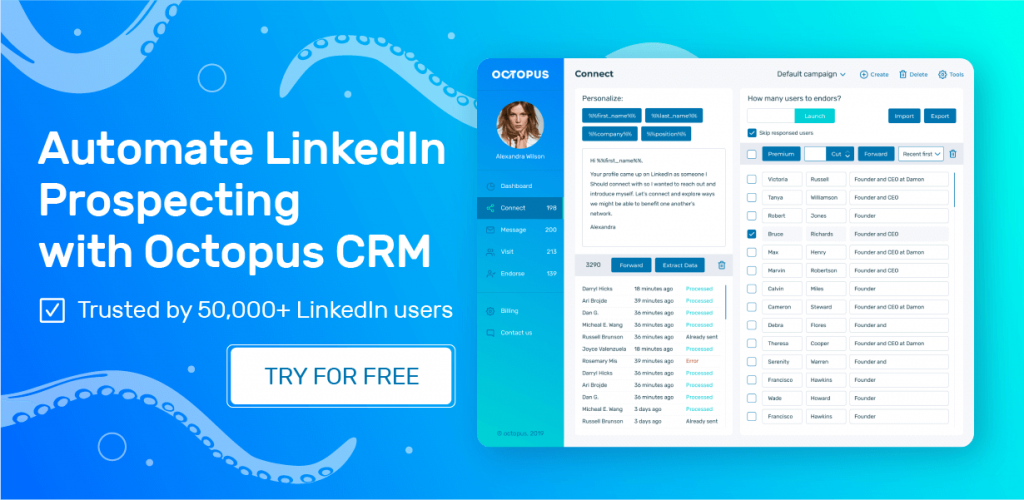
ตัวกรอง Sales Navigator: สำรวจตัวกรองบัญชี
ตัวกรองบัญชีใน Sales Navigator เป็นเครื่องมืออันทรงคุณค่าในการสำรวจหน้าเพจของบริษัท LinkedIn หรือที่เรียกว่าบัญชี ซึ่งช่วยคุณในการค้นหาบริษัทที่สอดคล้องกับโปรไฟล์ลูกค้าในอุดมคติ (ICP) ของคุณ
การเข้าถึงตัวกรองบัญชีเหล่านี้ทำได้ง่าย:
- นำทางไปยังโฮมเพจ Sales Navigator ของคุณ
- คลิกที่ตัวเลือก "ตัวกรองบัญชี" และคุณจะมีตัวกรอง
คำหลัก
ตัวกรองคำสำคัญเป็นคุณสมบัติที่มีประสิทธิภาพที่ให้รายการบัญชี LinkedIn ที่มีคำเฉพาะที่คุณป้อน นี่อาจเป็นการจับคู่แบบตรงทั้งหมดหรือการจับคู่บางส่วนที่พบในโปรไฟล์ของบริษัท
หากต้องการปรับแต่งผลลัพธ์การค้นหาของคุณเพิ่มเติม คุณสามารถใช้ตัวกรองคำหลักร่วมกับตัวกรอง Sales Navigator อื่นๆ หรือใช้สตริงบูลีน ซึ่งเป็นวิธีการรวมคำค้นหาโดยใช้ตัวดำเนินการ เช่น "AND" "OR" และ "NOT"
หมวดหมู่: คุณลักษณะของบริษัท
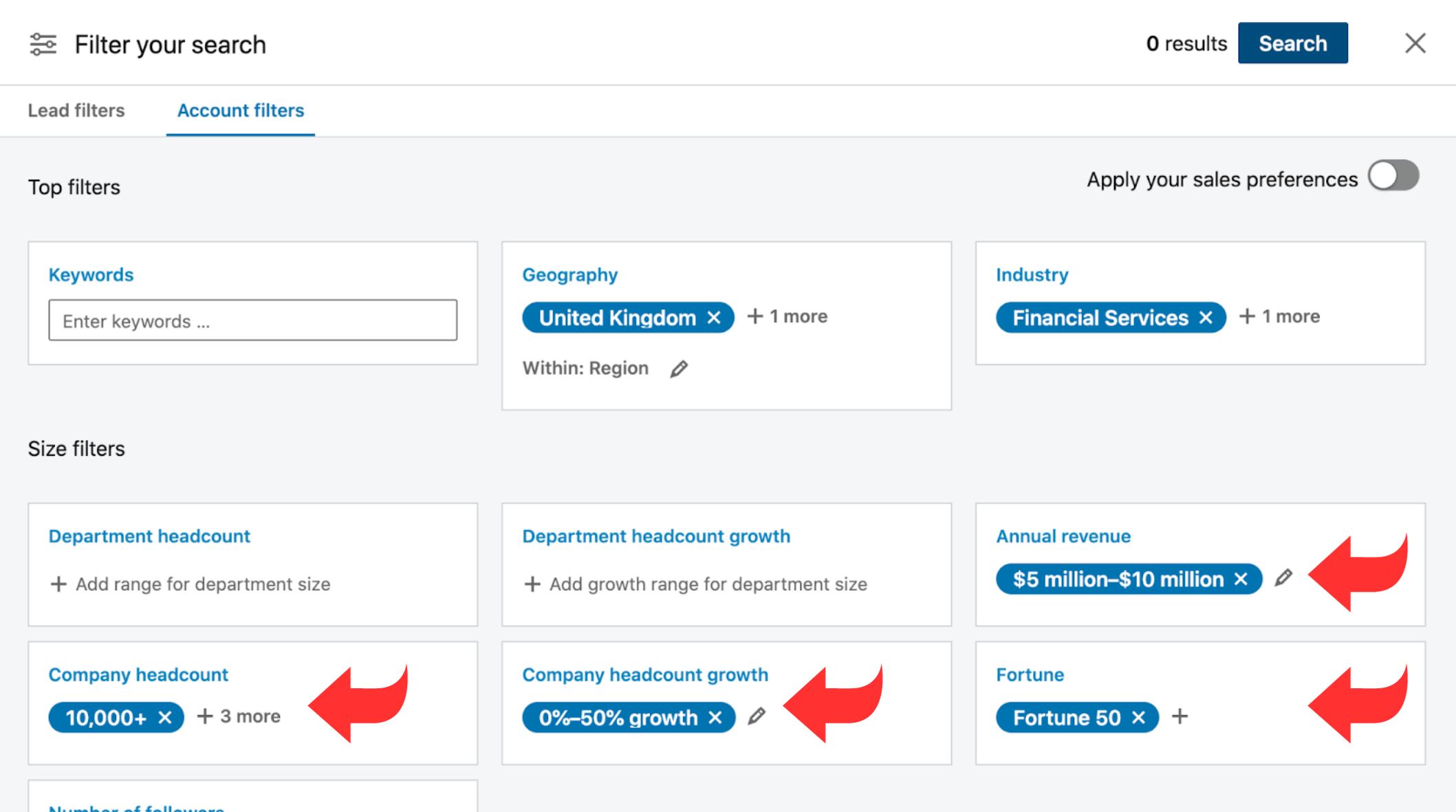
รายได้ประจำปี
ตัวกรองรายได้ประจำปีจะจัดหมวดหมู่ธุรกิจตามการเติบโตต่อปี โดยวัดเป็นหน่วยล้านและใช้สกุลเงินทั่วโลก
จำนวนพนักงานบริษัท
หากผลิตภัณฑ์หรือบริการของคุณกำหนดเป้าหมายบริษัทที่มีขนาดเฉพาะ ตัวกรอง Sales Navigator นี้มีประโยชน์
การเติบโตของจำนวนพนักงานบริษัท
ตัวกรองนี้ช่วยให้คุณระบุบริษัทตามช่วงเปอร์เซ็นต์การเติบโตในแง่ของจำนวนพนักงาน
หัวหน้าแผนก
เช่นเดียวกับจำนวนพนักงานบริษัท ตัวกรองนี้อ้างอิงถึงแผนกเฉพาะภายในบริษัท หากต้องการใช้ตัวกรองนี้ ขั้นแรกให้เลือกแผนก จากนั้นจึงกำหนดช่วงจำนวนพนักงาน
การเติบโตของจำนวนพนักงานแผนก
เช่นเดียวกับการเติบโตของจำนวนพนักงานของบริษัท ตัวกรองนี้มุ่งเน้นไปที่การเติบโตของแผนก ขั้นแรก เลือกแผนก จากนั้นกำหนดช่วงเปอร์เซ็นต์การเติบโต
โชค
ตัวกรอง Fortune ช่วยให้คุณค้นหาธุรกิจที่ได้รับการจัดอันดับให้เป็นหนึ่งใน 500 บริษัทที่ร่ำรวยที่สุดในสหรัฐฯ ตามข้อมูลรายได้รวมของ Fortune ในปีงบประมาณหนึ่งๆ
ที่ตั้งสำนักงานใหญ่
ตัวกรองนี้ช่วยให้คุณค้นหาบริษัทตามสถานที่ตั้งของสำนักงานใหญ่ได้ ช่วยให้คุณจำกัดการค้นหาให้แคบลงโดยใช้ชื่อภูมิภาคหรือรหัสไปรษณีย์
หากคุณเลือก ภูมิภาค ตัวเลือกของคุณได้แก่ ทวีป การแบ่งเขตทางภูมิศาสตร์ (EMEA) ประเทศ ภูมิภาค เมือง และรหัสไปรษณีย์
ตัวย่อภูมิภาค
- อเมริกาเหนือ
- APJ: เอเชียแปซิฟิกและญี่ปุ่น
- อเมริกาใต้
- APAC: เอเชีย – แปซิฟิก
- โอเชียเนีย
- เอเชีย
- EMEA: ยุโรป ตะวันออกกลาง และแอฟริกา
- ชาวนอร์ดิก
- MENA : ตะวันออกกลางและแอฟริกาเหนือ
- ยุโรป
- DACH: ตัวย่อที่ย่อมาจาก D – Deutschland, A – ออสเตรีย และ CH – ConfOEderatio Helvetica (ชื่ออย่างเป็นทางการของสวิตเซอร์แลนด์ในภาษาละติน)
- เบเนลักซ์: เบลเยียม เนเธอร์แลนด์ และลักเซมเบิร์ก
- แอฟริกา
หากคุณเลือกที่จะค้นหาด้วยรหัสไปรษณีย์ คุณสามารถเลือกเมืองและรหัสไปรษณีย์ในพื้นที่ต่างๆ ในเมืองเป้าหมายของคุณได้
นอกจากนี้ คุณจะเห็นรหัสไปรษณีย์ในเมนูแบบเลื่อนลงนอกเหนือจากเมืองและพื้นที่ที่เลือกภายในเมืองเหล่านั้นตามตัวเลขที่คุณป้อน
อนุญาตให้ป้อนรหัสไปรษณีย์ได้หลายรายการ
อุตสาหกรรม
ด้วยตัวกรองอุตสาหกรรม คุณสามารถเลือกอุตสาหกรรมได้หลากหลายถึง 413 อุตสาหกรรม
จำนวนผู้ติดตาม
ตัวกรองจำนวนผู้ติดตามจะปรับแต่งผลลัพธ์การค้นหาตามจำนวนผู้ติดตามที่หน้าเพจ LinkedIn ของบริษัทมี
เทคโนโลยีที่ใช้
คุณสามารถใช้ตัวกรองเทคโนโลยีที่ใช้ได้ หากผลิตภัณฑ์หรือบริการของคุณเกี่ยวข้องกับแพลตฟอร์ม เครื่องมือ ซอฟต์แวร์ ฯลฯ เฉพาะเจาะจง นอกจากนี้ยังมีประโยชน์ในการตรวจสอบความเข้ากันได้ของผลิตภัณฑ์กับเทคโนโลยีบางอย่างอีกด้วย
หมวดหมู่:สปอตไลท์
โอกาสในการทำงาน
คุณลักษณะโอกาสในการทำงานช่วยให้คุณค้นพบบริษัทที่กำลังเสนอตำแหน่งงานว่างบน LinkedIn
กิจกรรมล่าสุด
คุณลักษณะนี้จะแสดงบริษัทที่เพิ่งผ่านการเปลี่ยนแปลงที่สำคัญ ซึ่งอาจเกี่ยวข้องกับการเปลี่ยนผ่านผู้นำระดับสูงภายใน 90 วันที่ผ่านมา หรือการระดมทุนภายใน 12 เดือนที่ผ่านมา
การเชื่อมต่อ
ตัวกรอง Sales Navigator นี้ระบุบริษัทที่คุณแบ่งปันการเชื่อมต่อ LinkedIn โดยตรงกับพนักงานอย่างน้อยหนึ่งคน การเชื่อมต่อนี้อาจเป็นการเชื่อมต่อระดับที่ 1
หมวดหมู่: ขั้นตอนการทำงาน
บริษัทใน CRM
คุณลักษณะนี้มีเฉพาะสำหรับผู้ใช้ Sales Navigator Advanced Plus เนื่องจากแผนนี้เปิดใช้งานการซิงโครไนซ์ CRM ช่วยให้สามารถเคลื่อนย้ายบัญชีระหว่างบัญชี CRM และบัญชี Sales Navigator ของคุณได้อย่างราบรื่น
ด้วยตัวกรองนี้ คุณสามารถใช้ตัวกรองบัญชีอื่นๆ กับบุคคลภายใน CRM ของคุณได้
บัญชีที่บันทึกไว้
คุณลักษณะ “บัญชีที่บันทึกไว้ทั้งหมด” จะรวมหน้าเพจบริษัท LinkedIn ทั้งหมดที่คุณบันทึกไว้ด้วยตนเอง รวมถึงหน้าจากรายการบัญชีของคุณทั้งหมดไว้ในที่เดียว
นอกจากนี้ เมื่อคุณบันทึกลูกค้าเป้าหมาย Sales Navigator จะรวมบริษัทปัจจุบันของพวกเขาไว้ในรายการนี้โดยอัตโนมัติ คุณมีตัวเลือกในการใช้ตัวกรองบัญชีอื่นกับรายการที่ครอบคลุมนี้
รายการบัญชี
คุณลักษณะนี้ช่วยให้คุณสามารถกรองบริษัทเพิ่มเติมจากรายการบัญชีที่กำหนดเองใดๆ หรือแม้แต่รายการบัญชีทั้งหมดพร้อมกันได้
เมื่อคุณดำเนินการเสร็จแล้ว คุณสามารถดำเนินการใช้ตัวกรองเพิ่มเติมเพื่อปรับแต่งบริษัทที่คุณเลือกได้
6 กลยุทธ์ที่มีประสิทธิภาพสำหรับการกำหนดเป้าหมายลูกค้าเป้าหมายบน Sales Navigator
หากคุณกำลังมองหาการค้นหาและเชื่อมต่อกับผู้มีโอกาสเป็นลูกค้าอย่างมีประสิทธิภาพมากขึ้น กลยุทธ์การกำหนดเป้าหมายทั้ง 6 ประการนี้สามารถเพิ่มประสิทธิภาพความพยายามของคุณได้อย่างมาก
1. ปรับแต่งด้วยตัวกรองรายการบัญชี
ในการเริ่มต้น ให้จำกัดการค้นหาของคุณให้แคบลงโดยมุ่งเน้นไปที่บริษัทที่สอดคล้องกับโปรไฟล์ลูกค้าในอุดมคติของคุณ (ICP)
ทำตามขั้นตอนเหล่านี้:
- ตั้งค่าตัวกรอง Sales Navigator เพื่อระบุบริษัทที่ตรงกับ ICP ของคุณ
- เลือกบัญชีที่สนใจเป็นรายบุคคลหรือเป็นกลุ่ม
- บันทึกบัญชีเหล่านี้ลงในรายการที่คุณมีอยู่แล้วหรือสร้างบัญชีใหม่
- รีเซ็ตตัวกรองและสลับไปที่ตัวกรองลูกค้าเป้าหมาย
- เปิดตัวกรองรายการบัญชีและเลือกรายการที่คุณเพิ่งสร้างขึ้น
- ใช้ตัวกรองลูกค้าเป้าหมายเพิ่มเติมที่ตรงกับเกณฑ์ลักษณะผู้ซื้อเฉพาะของคุณ
2. สร้างการค้นหาที่บันทึกไว้อย่างชาญฉลาด
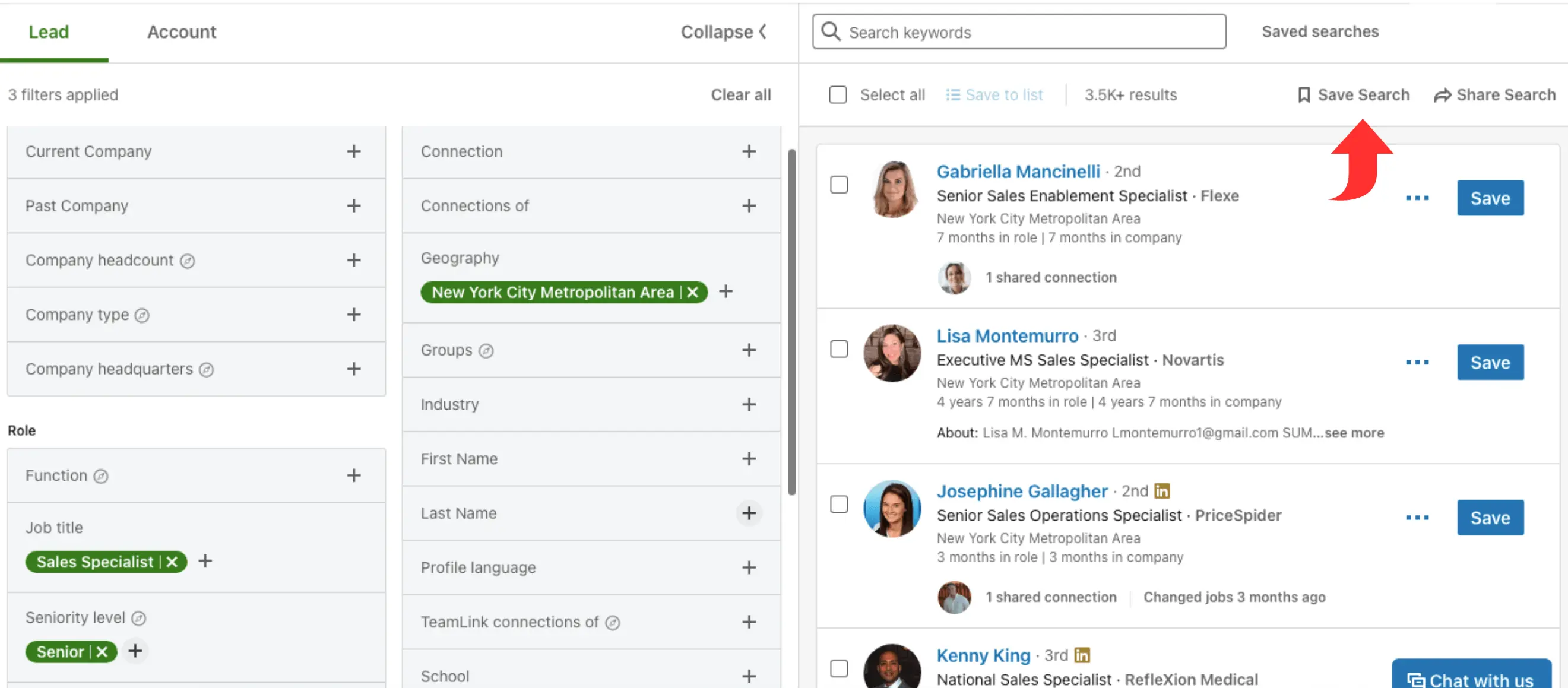
ประหยัดเวลาในขณะที่ Sales Navigator ค้นหาลูกค้าเป้าหมายและบัญชีที่เกี่ยวข้องในเบื้องหลัง
มีวิธีดังนี้:
- ตั้งค่าตัวกรอง Sales Navigator ให้ตรงกับ ICP ของคุณ
- คลิกที่ปุ่ม “ บันทึกการค้นหา” ที่มุมขวาล่าง
- ตั้งชื่อการค้นหาของคุณ
- Sales Navigator จะรวบรวมรายชื่อบัญชีที่ตรงตามเกณฑ์ของคุณ
- จับตาดูตัวเลข “สีเขียว” ซึ่งระบุโอกาสในการขายใหม่ตั้งแต่การตรวจสอบครั้งล่าสุดของคุณ
- ตรวจสอบและแบ่งกลุ่มบัญชีใหม่ทุกสัปดาห์เพื่อการปรับแต่งเพิ่มเติม
3. การกรองลูกค้าเป้าหมายและบัญชีที่ไม่ต้องการ
วัตถุประสงค์ของการยกเว้นลูกค้าเป้าหมายและบัญชีบางส่วนคือการใช้เวลาและทรัพยากรของคุณอย่างชาญฉลาด โดยมุ่งเน้นไปที่ผู้ที่มีแนวโน้มจะเป็นลูกค้ามากกว่า
เพื่อปรับปรุงความแม่นยำในการกำหนดเป้าหมายของคุณ ให้คิดถึงการละทิ้งบุคคลที่ไม่เหมาะกับโปรไฟล์ลูกค้าในอุดมคติของคุณ (ICP) ผู้ที่คุณโต้ตอบด้วยแล้ว คู่แข่ง และบริษัทที่คุณเชื่อมโยงด้วยอยู่แล้ว
ใน Sales Navigator คุณมีสามวิธีในการขึ้นบัญชีดำลูกค้าเป้าหมายและบัญชี:
การใช้ตัวเลือกยกเว้น
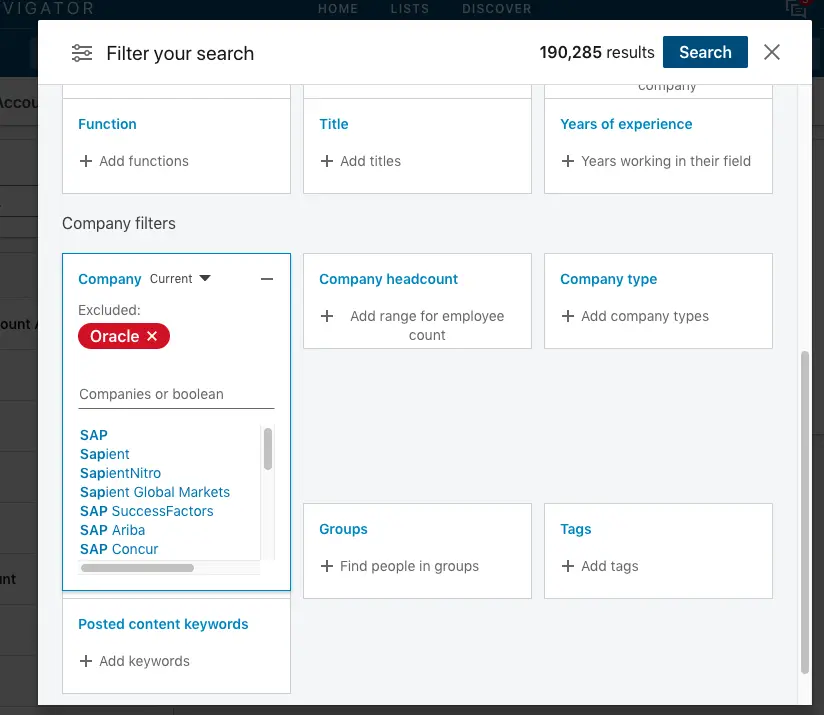
คุณอาจสังเกตเห็นว่าตัวกรอง Sales Navigator บางตัวมาพร้อมกับตัวเลือก "ยกเว้น"
ตัวอย่างเช่น หากคุณสนใจอุตสาหกรรมการผลิตแต่ไม่สนใจการผลิตอุปกรณ์ทางการแพทย์ คุณสามารถลบอย่างหลังได้อย่างง่ายดายโดยคลิกปุ่มยกเว้นด้านข้าง
ตัวกรองที่ยกเว้นจะถูกไฮไลต์ด้วยสีแดงเพื่อระบุว่าได้รับการยกเว้นแล้ว
การขึ้นบัญชีดำผ่านรายการบัญชี
เมื่อคุณต้องการยกเว้นบริษัทใดบริษัทหนึ่ง วิธีการกรองรายการบัญชีจะมีประโยชน์มาก (ดังที่กล่าวไว้ข้างต้น)
หากต้องการใช้วิธีนี้:
- รวบรวมรายชื่อบริษัทที่ไม่ตรงกับโปรไฟล์ลูกค้าในอุดมคติของคุณ
- แยกบริษัทเหล่านี้ออกจากการค้นหาของคุณโดยใช้ตัวกรองรายการบัญชี
- Sales Navigator จะทำให้แน่ใจว่าพนักงานจากบริษัทเหล่านี้จะไม่ปรากฏในผลลัพธ์การค้นหาของคุณ
เทคนิคนี้ยังใช้ได้กับโปรไฟล์ LinkedIn ส่วนตัวอีกด้วย คุณสามารถบันทึกลูกค้าเป้าหมายที่คุณต้องการหลีกเลี่ยงในรายการลูกค้าเป้าหมาย แล้วแยกออกได้โดยใช้โปรไฟล์รายการลูกค้าเป้าหมาย
การขึ้นบัญชีดำผ่านการค้นหาที่บันทึกไว้
อีกวิธีในการขึ้นบัญชีดำลูกค้าเป้าหมายหรือบัญชีบางอย่างคือการใช้การค้นหาที่บันทึกไว้:
- กำหนดเกณฑ์สำหรับลูกค้าเป้าหมายหรือบัญชีที่คุณต้องการยกเว้น
- บันทึกการค้นหาของคุณเพื่อใช้อ้างอิงในอนาคต
- เลือกลูกค้าเป้าหมายหรือบัญชีที่ระบุโดย Sales Navigator และบันทึกลงในรายการบัญชีเพื่อขึ้นบัญชีดำ
- ทำตามขั้นตอนที่คล้ายกันกับวิธีรายการบัญชีเพื่อใช้บัญชีดำ
กลยุทธ์เหล่านี้ช่วยให้คุณสามารถปรับแต่งแคมเปญการเข้าถึงของคุณและมุ่งความสนใจไปที่ลูกค้าเป้าหมายและบัญชีที่มีศักยภาพมากที่สุด
4. ปรับแต่งด้วยการค้นหาแบบบูลีน
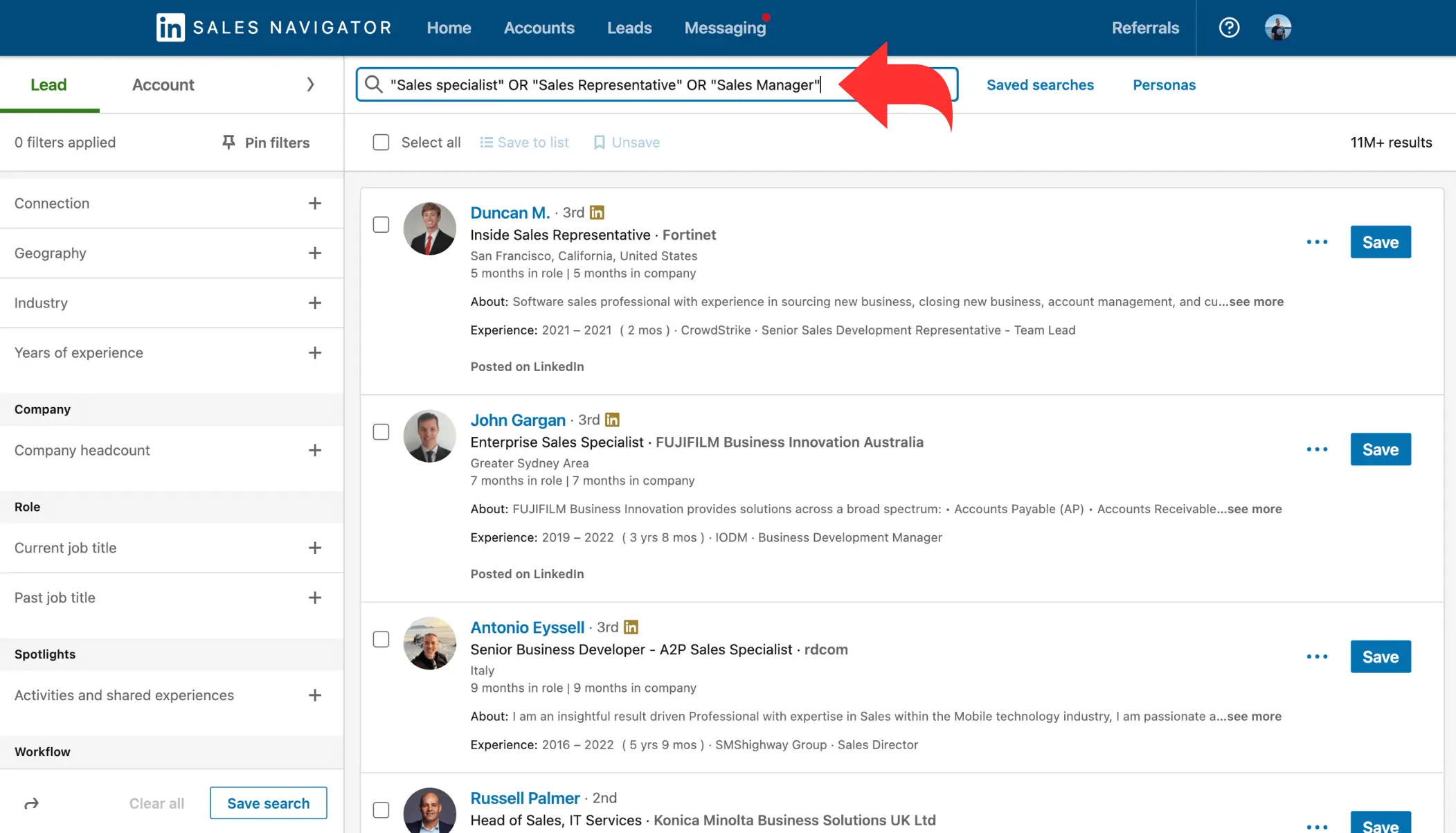
การค้นหาแบบบูลีนช่วยให้คุณค้นหาผลลัพธ์ที่แม่นยำและเกี่ยวข้องมากขึ้นบนแพลตฟอร์ม เช่น Sales Navigator มันเหมือนกับเครื่องมือนำทางที่จะนำทางคุณไปยังโอกาสในการขายที่ถูกต้องพร้อมทั้งกรองโอกาสในการขายที่ไม่เกี่ยวข้องออกไป
วิธีการนี้เกี่ยวข้องกับการใช้คำและวลีที่เฉพาะเจาะจงร่วมกับโอเปอเรเตอร์ เช่น AND, OR และ NOT รวมถึงวงเล็บ () และเครื่องหมายคำพูด “” เพื่อปรับแต่งการค้นหาของคุณ ช่วยให้คุณสามารถจำกัดขอบเขต ขยาย หรือกำหนดเกณฑ์การค้นหาของคุณได้อย่างแม่นยำ
นี่คือตัวอย่างของสตริงการค้นหาแบบบูลีนสำหรับตัวกรองตำแหน่งงานปัจจุบัน:
สูตร
(ตำแหน่งหรือตำแหน่งหรือตำแหน่ง) และ (แผนกหรือแผนก) ไม่ใช่ (อาวุโสหรือตำแหน่งหรือคำสำคัญที่จะยกเว้น)
ตัวอย่าง
(ผู้อำนวยการหรือผู้จัดการหรือหัวหน้างาน) และ (ฝ่ายปฏิบัติการหรือโลจิสติกส์) ไม่ใช่ (รองประธานหรือผู้ช่วยหรือการตลาดดิจิทัล)
การใช้อินสแตนซ์นี้ กลไกการค้นหาจะดึงข้อมูลบุคคลที่มีโปรไฟล์ LinkedIn ครอบคลุมวลีต่างๆ เช่น ผู้อำนวยการฝ่ายปฏิบัติการ ผู้จัดการฝ่ายโลจิสติกส์ หรือหัวหน้าฝ่ายปฏิบัติการ
อย่างไรก็ตาม โปรไฟล์ที่มีคำว่า VP, ผู้ช่วย หรือการตลาดดิจิทัลจะถูกยกเว้น
คุณสมบัติ Sales Navigator ที่รองรับการค้นหาแบบบูลีนเป็นคำสำคัญสำหรับลูกค้าเป้าหมายและบัญชี เช่นเดียวกับตัวกรองลูกค้าเป้าหมายต่อไปนี้:
- ชื่อจริง
- นามสกุล
- บริษัท ปัจจุบัน
- ตำแหน่งงานปัจจุบัน
- บริษัทที่ผ่านมา
- ตำแหน่งงานที่ผ่านมา
เมื่อใช้การค้นหาแบบบูลีนกับตัวกรองคำสำคัญ โปรดทราบว่า Sales Navigator จะดึงข้อมูลโปรไฟล์ LinkedIn หรือเพจที่มีคำที่ระบุหรือคำสำคัญที่กล่าวถึง ณ ที่ใดๆ ในโปรไฟล์ของพวกเขา ไม่ว่าจะอยู่ในชื่อ ส่วนหัว ชื่อบริษัท ตำแหน่ง โพสต์ หรือที่อื่น
5. ใช้ประโยชน์จากการอัปโหลด CSV
คุณลักษณะนี้มีเฉพาะในบัญชี Sales Navigator Advanced และ Advanced Plus เท่านั้น มันเป็นเครื่องมือที่มีประโยชน์ โดยเฉพาะอย่างยิ่งหากคุณมีไฟล์ CSV พร้อมรายชื่อธุรกิจที่ตรงกับโปรไฟล์ลูกค้าในอุดมคติของคุณ (ICP)
Sales Navigator จะนำข้อมูลจากไฟล์ CSV ที่คุณอัปโหลดและระบุบัญชี LinkedIn ที่เกี่ยวข้องสำหรับบริษัทเหล่านี้ การดำเนินการนี้จะวางรากฐานสำหรับคุณในการใช้ตัวกรองบัญชี Sales Navigator และลูกค้าเป้าหมายต่างๆ เพื่อให้คุณปรับแต่งการค้นหาของคุณได้
ต่อไปนี้คือวิธีดำเนินการ:
- คลิก “สร้างรายการบัญชี” จากนั้นเลือก “อัปโหลดบัญชีจาก CSV”
- เมื่อคุณเริ่มกระบวนการนี้ คุณจะได้รับรายการข้อกำหนดที่ครอบคลุมเพื่อให้ฟังก์ชันการทำงานนี้ทำงานได้อย่างถูกต้อง
- เมื่อคุณคุ้นเคยกับข้อกำหนดเบื้องต้นแล้ว คุณก็สามารถอัปโหลดไฟล์ CSV ของคุณได้
- ในไฟล์ CSV คอลัมน์บังคับคอลัมน์เดียวคือ "ชื่อบัญชี" แม้ว่าคอลัมน์เพิ่มเติม เช่น URL บริษัท LinkedIn และ URL ของเว็บไซต์จะมีประโยชน์ก็ตาม รายละเอียดเพิ่มเติมเหล่านี้ช่วยให้ LinkedIn ค้นหาบัญชีเฉพาะได้ดีขึ้น
- ยิ่งคุณรวมคอลัมน์ตัวเลือกเพิ่มเติมจากส่วน "ตัวเลือก" โอกาสที่ Sales Navigator จะจับคู่ข้อมูลกับหน้าเพจบริษัท LinkedIn จริงก็จะยิ่งสูงขึ้นเท่านั้น
- รายการบัญชีที่คุณอัปโหลดจะมีป้ายกำกับเป็นไฟล์ CSV อย่างไรก็ตาม มันทำงานเหมือนกับรายการบัญชีมาตรฐานทั่วไป
6. ปรับปรุงการเข้าถึงของคุณด้วยแนวทางหลายช่องทางของ Octopus CRM
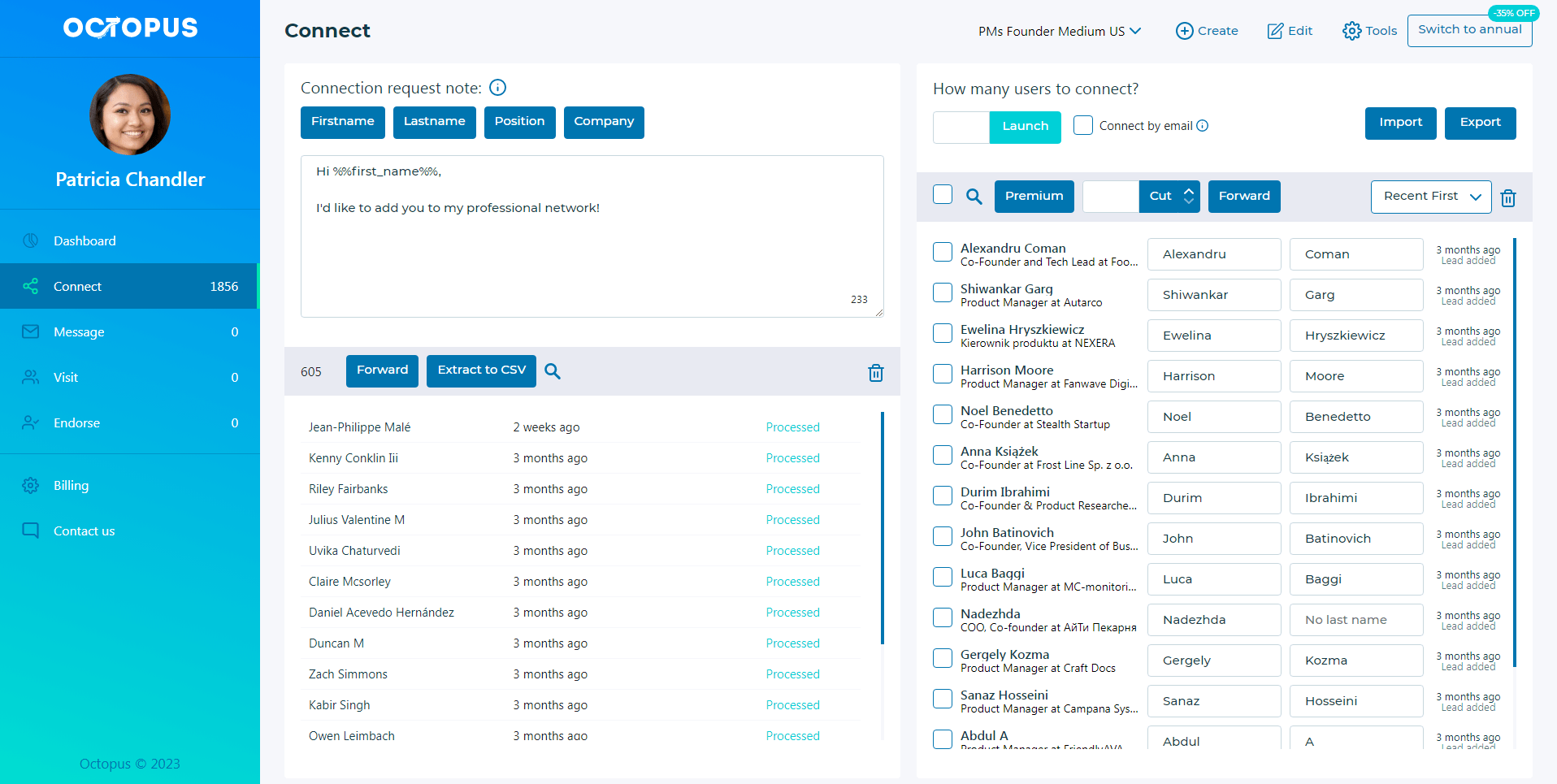
Octopus CRM เป็นหนึ่งในเครื่องมืออัตโนมัติของ LinkedIn ที่ดีที่สุด! ได้รับการออกแบบมาเพื่อขยายปฏิสัมพันธ์ของคุณกับลูกค้าเป้าหมายและเร่งการเชื่อมต่อกับลูกค้าเป้าหมายที่มีคุณสมบัติเหมาะสม
เครื่องมืออัตโนมัติ LinkedIn อเนกประสงค์นี้เข้ากันได้กับแผนการสมัครสมาชิก LinkedIn ใด ๆ ทำให้ใช้งานง่าย
คุณสามารถใช้ซอฟต์แวร์นี้เพื่อทำให้กระบวนการค้นหาโปรไฟล์ LinkedIn เป็นแบบอัตโนมัติ การส่งข้อความส่วนตัวและการติดตามผล การรับรองทักษะ คำเชิญ คำขอเชื่อมต่อ และอื่นๆ อีกมากมาย
ค้นหาลูกค้าเป้าหมายของคุณบน LinkedIn โดยใช้ตัวกรอง Sales Navigator ที่อธิบายไว้ข้างต้น และสร้างไฟล์ CSV ด้วย URL โปรไฟล์ LinkedIn เป้าหมายของคุณ จากนั้น อัปโหลดไฟล์ CSV ของคุณไปยัง Octopus CRM เปิดตัวแคมเปญของคุณ และปล่อยให้ซอฟต์แวร์ของเราดำเนินการขายอัตโนมัติอย่างมหัศจรรย์
พร้อมที่จะสัมผัสกับสิทธิประโยชน์แล้วหรือยัง? ลงทะเบียนที่นี่เพื่อทดลองใช้ Octopus CRM ฟรี
